win10回到以前版本 Windows 10 如何回滚到以前的版本
更新时间:2023-12-19 16:57:19作者:yang
随着科技的迅猛发展,操作系统也在不断更新升级,而Windows 10作为一款备受瞩目的操作系统,拥有众多令人称赞的功能和优化,有时候我们可能会遇到一些问题,或者不习惯新版本的界面和操作方式,就希望能回到以前版本的Windows 10。如何回滚到以前的版本呢?下面将为大家详细介绍一种简单有效的回滚方法。
方法如下:
1.win+i打开“设置”,依次进入“更新和安全 - 恢复”设置界面。如图:
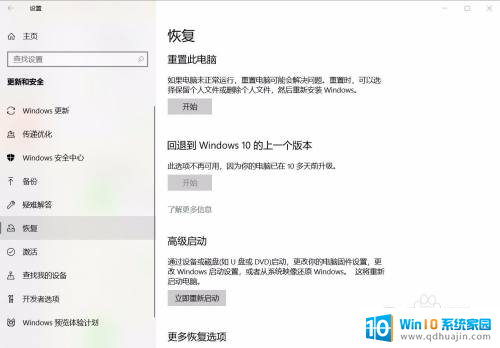
2.在右侧设置页面可看到“回退到 Windows 10 的上一个版本”功能项,点击“开始”按钮。会弹出向导窗口,如图:

3.点击“下一步”,弹出“要检查更新吗”,如图:
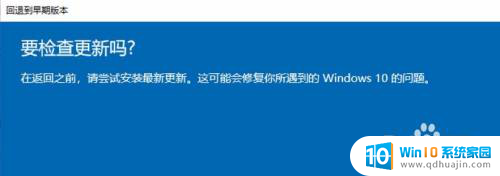
4.点击“不,谢谢”按钮。然后会显示一些回退之后状况和要求,如图:
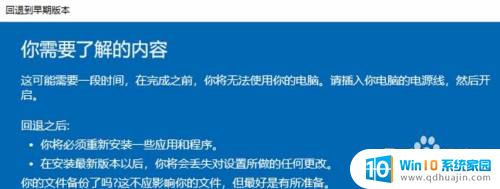
5.如果是小版本回退,而不是半年更新的大版本回退。就影响并不大,忽略这些,点击“下一步”:

6.继续点击下一步,出现回退按钮,点击“回退到早期版本”,如图:

7.然后电脑会重新启动,等待启动成功之后,系统版本就回到了上一版。

以上就是回到以前版本的全部内容啦!如果您有需要,可以按照小编的步骤操作,希望对您有所帮助。
win10回到以前版本 Windows 10 如何回滚到以前的版本相关教程
热门推荐
win10系统教程推荐
- 1 怎么把锁屏壁纸换成自己的照片 win10锁屏壁纸自定义设置步骤
- 2 win10wife连接不显示 笔记本电脑wifi信号不稳定
- 3 电脑怎么定时锁屏 win10自动锁屏在哪里设置
- 4 怎么把桌面文件夹存到d盘 Win10系统如何将桌面文件保存到D盘
- 5 电脑休屏怎么设置才能设置不休眠 win10怎么取消电脑休眠设置
- 6 怎么调出独立显卡 Win10独立显卡和集成显卡如何自动切换
- 7 win10如何关闭软件自启动 win10如何取消自启动程序
- 8 戴尔笔记本连蓝牙耳机怎么连 win10电脑蓝牙耳机连接教程
- 9 windows10关闭触摸板 win10系统如何关闭笔记本触摸板
- 10 如何查看笔记本电脑运行内存 Win10怎么样检查笔记本电脑内存的容量
win10系统推荐
- 1 萝卜家园ghost win10 64位家庭版镜像下载v2023.04
- 2 技术员联盟ghost win10 32位旗舰安装版下载v2023.04
- 3 深度技术ghost win10 64位官方免激活版下载v2023.04
- 4 番茄花园ghost win10 32位稳定安全版本下载v2023.04
- 5 戴尔笔记本ghost win10 64位原版精简版下载v2023.04
- 6 深度极速ghost win10 64位永久激活正式版下载v2023.04
- 7 惠普笔记本ghost win10 64位稳定家庭版下载v2023.04
- 8 电脑公司ghost win10 32位稳定原版下载v2023.04
- 9 番茄花园ghost win10 64位官方正式版下载v2023.04
- 10 风林火山ghost win10 64位免费专业版下载v2023.04